探索Win10:轻松找到隐藏的写字板功能
作者:佚名 来源:未知 时间:2024-11-23
Win10写字板在哪
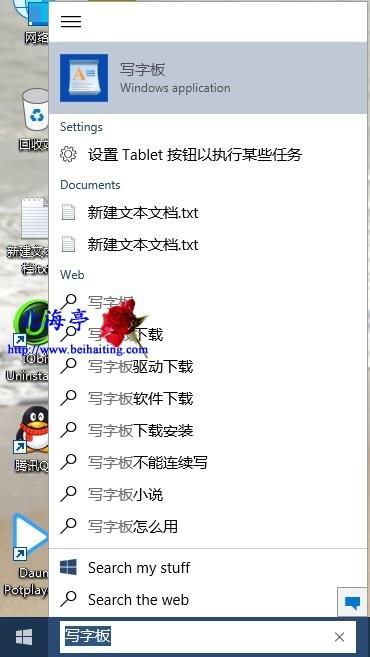
Windows 10系统自带的写字板工具,尽管不如Word功能丰富,但对于一些简单的文字处理和文档编辑需求,写字板仍然是一个方便实用的选择。那么,Win10写字板究竟在哪里,如何找到并使用它呢?本文将详细介绍Win10写字板的打开方式及一些基本操作。

一、Win10写字板的打开方式
方法一:通过“开始”菜单打开
1. 打开开始菜单:首先,打开电脑,进入Windows 10系统。点击任务栏左下角的“开始”按钮。

2. 找到Windows附件:在“开始”菜单的应用列表中,找到首字母“W”,在下拉菜单中找到“Windows附件”。

3. 展开Windows附件:点击“Windows附件”,在下级菜单中可以看到“写字板”工具。
4. 打开写字板:鼠标左键单击“写字板”,即可打开该工具,开始进行文字处理或文档编辑。
方法二:通过Cortana小娜搜索打开
1. 点击Cortana图标:在任务栏右侧找到并点击Cortana(小娜)的圆圈图标。
2. 输入“写字板”:在Cortana的搜索框中输入“写字板”。
3. 搜索并打开:Cortana会自动搜索系统内的“写字板”工具,并显示在搜索结果中。单击搜索结果中的“写字板”,即可打开该工具。
方法三:通过系统搜索功能打开
1. 打开搜索框:按下键盘上的Windows键(也称为“开始键”),或点击任务栏上的搜索框。
2. 输入“写字板”:在搜索框中输入“写字板”。
3. 选择并打开:系统会自动搜索并列出相关的搜索结果。找到并点击“写字板”,即可打开该工具。
二、Win10写字板的基本操作
1. 新建和打开文档
新建文档:在写字板中,按下快捷键Ctrl+N,可以新建一个空白文档。
打开文档:按下快捷键Ctrl+O,可以打开一个已有的文档。系统会弹出文件选择对话框,浏览并选择要打开的文档,然后点击“打开”按钮。
2. 保存和另存为
保存文档:在编辑完文档后,按下快捷键Ctrl+S,可以将更改保存到当前文档中。如果是新建文档,系统会弹出另存为对话框,要求输入文件名和保存路径。
另存为新文件:按下快捷键F12,可以将当前文档另存为一个新的文件。系统会弹出另存为对话框,可以输入新的文件名和选择保存路径。
3. 文字格式设置
字体设置:写字板支持多种字体格式。可以通过菜单栏中的“格式”选项,或右键单击选中的文字,在弹出的快捷菜单中选择“字体”来更改文字的字体、字号、颜色等属性。
加粗、斜体和下划线:选中要设置的文字后,可以使用快捷键Ctrl+B(加粗)、Ctrl+I(斜体)和Ctrl+U(下划线)来快速应用这些格式。
文本对齐:可以使用快捷键Ctrl+L(左对齐)、Ctrl+E(居中对齐)、Ctrl+R(右对齐)和Ctrl+J(两端对齐)来设置文本的对齐方式。
4. 段落设置
行距设置:可以通过菜单栏中的“格式”选项,或右键单击选中的段落,在弹出的快捷菜单中选择“段落”来设置行距。写字板支持单倍行距(Ctrl+1)、双倍行距(Ctrl+2)和1.5倍行距(Ctrl+5)的设置。
缩进和间距:在段落设置中,还可以调整段落的缩进和段前、段后间距。
5. 插入和编辑对象
插入图片:按下快捷键Ctrl+D,可以插入Microsoft画图图片。系统会弹出画图工具的界面,可以在其中绘制或编辑图片,然后将其插入到写字板文档中。
查找和替换:按下快捷键Ctrl+F,可以打开查找对话框,在文档中查找特定的文本。按下快捷键Ctrl+H,可以打开替换对话框,在文档中替换特定的文本。
6. 其他功能
撤销和恢复:如果误操作了某个步骤,可以使用快捷键Ctrl+Z来撤销更改,使用快捷键Ctrl+Y来恢复更改。
打印文档:按下快捷键Ctrl+P,可以打开打印对话框,设置打印机、打印范围、打印份数等参数,然后打印文档。
关闭写字板:按下快捷键Alt+F4,可以关闭写字板工具。如果当前有未保存的文档,系统会提示是否保存更改。
三、Win10写字板的特点和优势
1. 系统自带:写字板是Windows系统自带的组件,无需额外安装即可使用。
2. 简单易用:写字板的操作界面简洁明了,功能相对简单,适合进行基础的文字处理和文档编辑。
3. 支持大文件:写字板的容量比较大,可以打开一些大文件,当记事本打开较慢或无法打开时,可以尝试使用写字板。
4. 兼容性好:写字板保存的文件格式默认是“.rtf”(旧版为“.wri”),具有较好的兼容性,可以在不同的文字处理软件中打开和编辑。
四、总结
通过本文的介绍,相信你已经了解了Win10写字板的打开方式及一些基本操作。写字板虽然功能不如Word丰富,但对于一些简单的文字处理和文档编辑需求,仍然是一个方便实用的选择。希望本文能够帮助你更好地利用Win10写字板进行工作和学习。
- 上一篇: 《《斯巴达复兴》里有哪些专属技能?大揭秘来了!》
- 下一篇: 如何更换搜狗输入法的自定义皮肤?
































